Lors de l’apparition d’une notification pour une appli ou un sms, votre Pocophone F1 vous envoie un son et une notification. Au fur et à mesure du temps, on va être agacé par cette sonnerie et on voudrait la changer. Ou alors par moment on voudrait différencier la sonnerie d’un sms de celle d’une appli. Dans cet article nous allons vous détailler quelle est la méthode pour définir une sonnerie de notifications ou encore importer d’autres sons. Finalement nous détaillerons quelle est la méthode pour changer cette sonnerie de notifications en utilisant une application en passant par votre Pocophone F1.
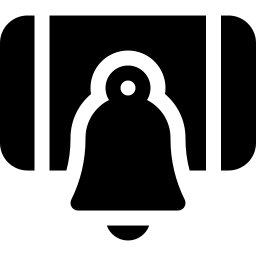
Comment changer les sons de notifications sur Pocophone F1?
Effectivement vous pourrez changer la sonnerie d’une notification dans votre smartphone Android. Pour définir ce son, il suffit de respecter ces étapes:
- Allez dans les paramètres de votre Pocophone F1
- Choisissez Sons et Vibrations
- Et choisissez Sonnerie des notifications ou Sons des notifications
- Vous allez pouvoir ainsi parcourir une liste de sons pour les notifications et les écouter afin de sélectionner celui qui vous plait.
- Pour confirmer choisissez le son sélectionné puis revenez en arrière dans le menu OU choisissez OK
C’est bon à partir de maintenant vous pourrez entendre une nouvelle sonnerie lors d’une nouvelle notification.
Quelle est la méthode pour rajouter un nouveau son pour les notifications dans votre Pocophone F1?
Par moment les sonneries fournies pour les notifications ne vous conviendront pas et vous désirerez rajouter votre propre son pour les notifications. Quelle est la méthode pour changer le son des notifications?
- Vous devrez avoir trouvé et téléchargé le son sur votre PC
- Par la suite vous devrez connecter votre Pocophone F1 à votre ORDINATEUR
- Si vous ne savez pas comment transférer des fichiers depuis votre PC vers votre Pocophone F1, allez voir notre article.
- Copiez le son sélectionné dans votre ORDINATEUR
- Rendez-vous dans dans l’explorateur Windows ou Mac votre Pocophone F1
- Et collez cette sonnerie dans un dossier de votre Pocophone F1 qui se nomme Notifications
- Déconnectez votre Pocophone F1 de votre Pc
Quelle est la méthode pour changer la sonnerie des notifications en utilisant une application?
Vous pouvez télécharger des applications qui vous permettront d’avoir de nouvelles sonneries de notifications et aussi de différencier le son des notifications pour les applications de celui pour les textos.
Vous pouvez sélectionner une appli comme Notifications Ringtones que vous pourrez télécharger sur votre Pocophone F1. Cette application vous permettra de sélectionner des sonneries pour vos notifications comme des sons d’animaux ou électroniques. Vous allez pouvoir aussi choisir des sonneries différentes pour vos appels et pour votre réveil.
Ajouter cette application depuis le Google Playstore et ensuite installez-la. Après rendez-vous dans cette application puis cliquez sur la sonnerie qui vous conviendra puis cliquez dessus. Vous aurez le choix en second lieu pour choisir sur quel type de sonnerie il devra fonctionner:
- Sonnerie de smartphone
- Alarme
- Notifications
- Contacts
On peut trouver des applications qui vont être spécifiques aux sonneries pour Whatsapp .
Dans le cas contraire, si vous ne voulez plus voir apparaître les notifications de certaines applications sur votre Pocophone F1, allez voir notre article.
Quelle est la méthode pour différencier le son des notifications de celui des sms sur Pocophone F1?
Vous comprenez à présent comment modifier le son pour les notifications. Mais par moment on aimerait que le son soit différent entre les sms et les notifications d’applis.
Il faut juste télécharger des applications tel que Top sonneries sms gratuit 2021 . Cette application vous aidera à changer une sonnerie pour annoncer un nouveau sms sur votre Pocophone F1. Cette application propose aussi des sonneries pour vos appels, votre sonnerie de réveil ou la sonnerie de votre Pocophone F1.
Si vous voulez d’autres solutions sur votre Pocophone F1, nous vous invitons à jeter un oeil sur les autres pages de la catégorie : Pocophone F1.


